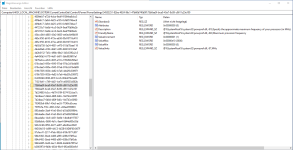Hallo,
ich habe ein Problem dass ich an meinem Laptop (Windows 10) keine wirklichen Einstellungsmöglichkeiten in den Energieoptionen habe, dort lässt sich lediglich der Modus "Ausbalanciert" auswählen und auch nur die folgenden Unterpunkte sind einstellbar:

Ich habe bereits versucht über die Registry (HKEY_LOCAL_MACHINE\SYSTEM\CurrentControlSet\Control\Power\PowerSettings) die weiteren Energieoptionen "freizuschalten" und in den einzelnen Unterpunkten den jeweiligen "Attributes" Wert auf "0" gesetzt, leider ändert auch das absolut gar nichts.
Auch das Erstellen eines neuen Energiesparplans bringt gar nichts, weil außer "Ausbalanciert" keine weiteren Auswahlmöglichkeiten bestehen, erstelle ich dennoch einen, hat dieser genau die gleichen (sehr wenigen) Anpassungsmöglichkeiten.
Ich bin daher etwas ratlos was ich jetzt machen kann, um die Energieoptionen sicht - und einstellbar zu machen.
Danke für eure Hilfe.
ich habe ein Problem dass ich an meinem Laptop (Windows 10) keine wirklichen Einstellungsmöglichkeiten in den Energieoptionen habe, dort lässt sich lediglich der Modus "Ausbalanciert" auswählen und auch nur die folgenden Unterpunkte sind einstellbar:
Ich habe bereits versucht über die Registry (HKEY_LOCAL_MACHINE\SYSTEM\CurrentControlSet\Control\Power\PowerSettings) die weiteren Energieoptionen "freizuschalten" und in den einzelnen Unterpunkten den jeweiligen "Attributes" Wert auf "0" gesetzt, leider ändert auch das absolut gar nichts.
Auch das Erstellen eines neuen Energiesparplans bringt gar nichts, weil außer "Ausbalanciert" keine weiteren Auswahlmöglichkeiten bestehen, erstelle ich dennoch einen, hat dieser genau die gleichen (sehr wenigen) Anpassungsmöglichkeiten.
Ich bin daher etwas ratlos was ich jetzt machen kann, um die Energieoptionen sicht - und einstellbar zu machen.
Danke für eure Hilfe.